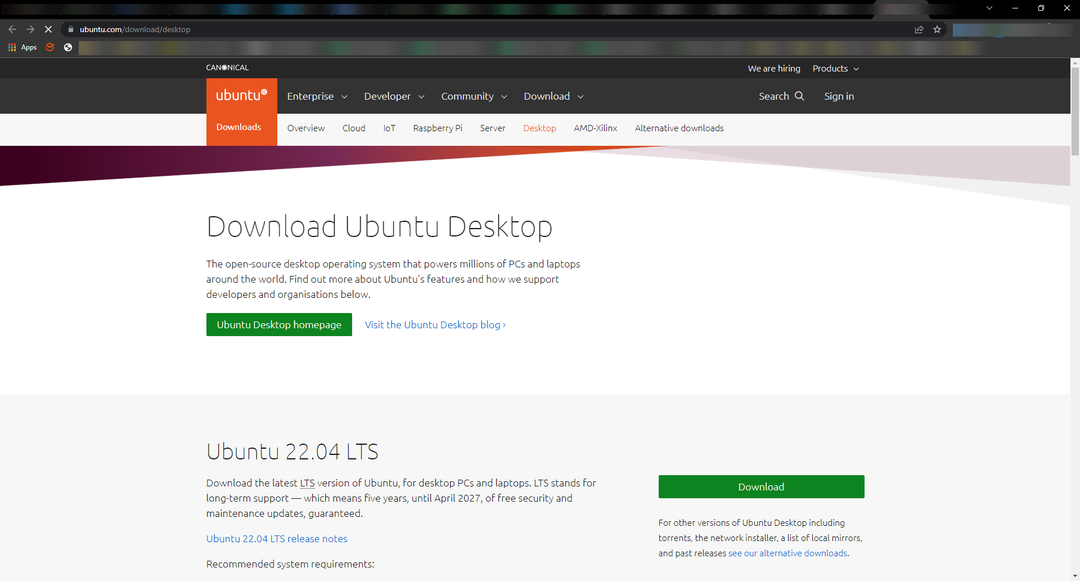- Antes de aplicar cualquier solución, verifique que tenga una conexión a Internet que funcione.
- Las omisiones o las URL mal escritas pueden hacer que su navegador no pueda acceder a las páginas.
- Como último recurso, recomendamos una nueva instalación de Safari si ninguna de las correcciones funciona.

- Fácil migración: use el asistente de Opera para transferir datos existentes, como marcadores, contraseñas, etc.
- Optimiza el uso de recursos: tu memoria RAM se usa de manera más eficiente que en otros navegadores
- Privacidad mejorada: VPN gratuita e ilimitada integrada
- Sin anuncios: el bloqueador de anuncios incorporado acelera la carga de páginas y protege contra la extracción de datos
- Compatible con juegos: Opera GX es el primer y mejor navegador para juegos
- Descargar Ópera
El navegador Safari es una de las opciones de acceso a Internet más sofisticadas; sin embargo, la gente a veces se ha encontrado con el problema de que Safari no podía abrir la página porque el servidor dejaba de responder.
Si bien la tecnología siempre requiere la resolución de problemas de vez en cuando, a muchos usuarios de este navegador les encanta porque tiene una buena calificación de privacidad y seguridad.
Además, las capacidades de integración de Safari son una ventaja significativa. Se sincroniza a la perfección con todos sus dispositivos Apple y permite una integración perfecta con Apple Pay en el navegador.
En este artículo, analizaremos su problema de falta de respuesta y recomendaremos las mejores soluciones.
Si bien es un navegador de Apple, los usuarios de Windows también pueden descargar e instalar el navegador Safari.
¿Qué significa cuando Safari dice que el servidor dejó de responder?
Safari no puede abrir el sitio web porque no se puede encontrar el servidor, como se indica en la introducción, un problema común que encuentran los usuarios de Safari. No es, sin embargo, sin razón.
Estas son algunas de las razones:
- El acceso a Internet es limitado.
- Una dirección de sitio web o una URL incorrecta, incluidas faltas de ortografía y errores de comando
- Un caché lleno que necesita limpieza
- Un navegador obsoleto
- Problemas con el servidor de nombres de dominio (DNS)
Independientemente del curso, las correcciones que se analizan a continuación deberían ayudarlo a volver a encarrilarse con su navegador Safari.
Hagámoslo.
¿Qué hacer cuando Safari no pudo abrir la página porque el servidor dejó de responder?
1. Verifica que tienes un Internet que funcione
El primer paso es examinar su conexión a Internet para asegurarse de que esté operativa y habilitada. Esto es cierto incluso si el servidor dejó de responder en iPhone 13, Mac, iPad y casi cualquier otra cosa.
Si el dispositivo o la PC no están conectados a Internet, recibirá un mensaje que dice Safari no puede abrir la página cada vez.
Primero, asegúrese de tener una conexión a Internet que funcione y sea adecuada; ésta es frecuentemente la causa de los problemas. Además, puede intentar cargar otros sitios web o usar diferentes servicios de Internet para verificar esto.
2. Verifica que tienes la dirección correcta
- Haga clic en la barra de direcciones y confirme la URL ingresada.
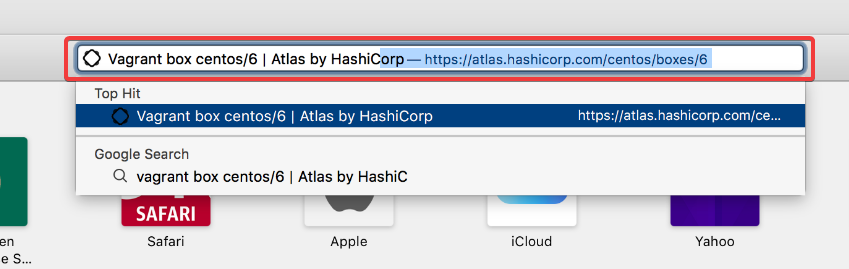
- Si no es correcto, edítelo y presione Ingresar.
Otra causa del mensaje de error (Safari no pudo abrir la página porque el servidor dejó de responder) es una URL escrita incorrectamente.
Puede reparar esto al verificar dos veces la URL para asegurarse de que se haya ingresado correctamente.
Es posible que la página no se abra debido a un problema menor, como que falte una letra o un símbolo. Entonces, escriba manualmente la URL y vea si la página se carga esta vez.
- Pale Moon no responde? Aquí hay 3 maneras fáciles de arreglarlo
- ¿Pale Moon no guarda contraseñas? 5 formas de arreglarlo rápidamente
3. Borrar la memoria caché del navegador
- Abre el navegador Safari.
- Selecciona el Safari en la esquina superior izquierda, y de las opciones, seleccione preferencias.
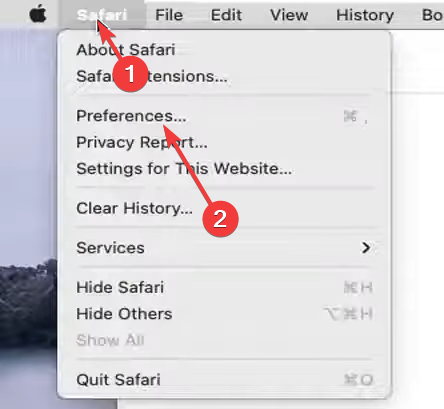
- Haga clic en el Privacidad y la opción Administrar datos del sitio web.
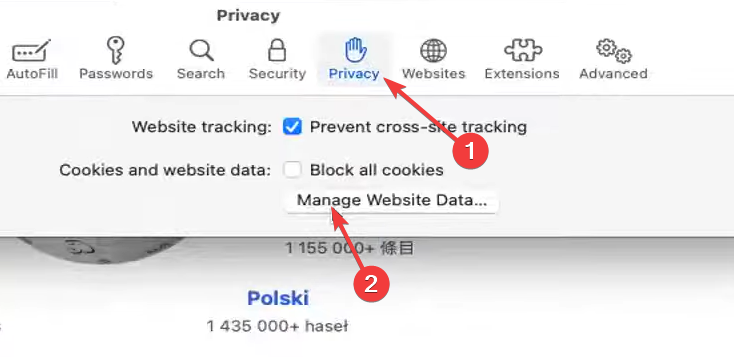
- En la parte inferior de la ventana emergente que se muestra, seleccione Eliminar todo.
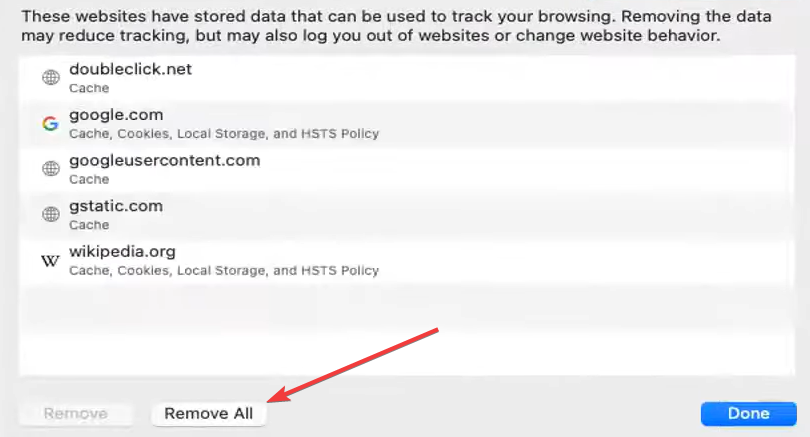
- Haga clic en listo, reinicie el navegador y vea si el problema está solucionado.
Suponga que el error persiste después de haber verificado su URL y la conexión a Internet; el problema puede estar relacionado con su navegador. Por ejemplo, el caché de su navegador puede estar completo y los datos de los sitios visitados anteriormente están en conflicto.
Un limpiador de cookies de terceros puede ahorrarle mucho tiempo y molestias al borrar las cookies conflictivas guardadas localmente en su PC. Por ejemplo, la función Escaneo inteligente de cookies de CCleaner le permite agregar sitios web cuyas cookies desea mantener en el Galletas para guardar lista.
Ayuda a evitar la pérdida de la configuración de inicio de sesión necesaria para sitios como Facebook, Yahoo, Gmail, Twitter y otros. Además, el registro de esta función de escaneo inteligente de cookies puede registrar las actividades realizadas en un sitio específico en un navegador.
⇒ Obtener CCleaner
Si Safari no pudo abrir la página porque el servidor dejó de responder a iPad o iPhone, estas correcciones aún funcionarían aunque la interfaz de usuario fuera diferente.
Este es uno de los pocos errores que enfrentará al usar el navegador Safari. No hemos proporcionado estas correcciones en ningún orden en particular, pero le recomendamos que verifique dos veces su conexión a Internet antes de aventurarse a otros remedios.
Esperamos que encuentre las correcciones discutidas en este útil artículo. Por favor, háganos saber en los comentarios.
 ¿Sigues teniendo problemas?Solucionarlos con esta herramienta:
¿Sigues teniendo problemas?Solucionarlos con esta herramienta:
- Descarga esta herramienta de reparación de PC calificado como Excelente en TrustPilot.com (la descarga comienza en esta página).
- Hacer clic Iniciar escaneo para encontrar problemas de Windows que podrían estar causando problemas en la PC.
- Hacer clic Repara todo para solucionar problemas con tecnologías patentadas (Descuento exclusivo para nuestros lectores).
Restoro ha sido descargado por 0 lectores este mes.